Avez-vous déjà pensé à créer votre propre Station de radio Internet qui jouerait juste toutes vos chansons préférées? Aujourd'hui, nous allons vous expliquer comment configurer gratuitement votre propre station de radio Internet sur votre ordinateur Windows. Dans ce didacticiel, nous discuterons des serveurs Icecast2, des outils dont nous aurions besoin, de la configuration de ces outils, de la configuration de notre serveur, de la connexion à notre serveur et de la diffusion en continu de notre propre station de radio Internet.
Configurer une station de radio Internet
Dans tout ce tutoriel, nous utiliserons l'aide d'un service d'hébergement radio gratuit appelé Roulette.fm. Vous pensez peut-être que nous pourrions utiliser notre propre ordinateur pour héberger le serveur, mais je voudrais vous dire que les connexions Internet que nous avons à la maison sont généralement à très basse vitesse (environ 50 Kbps) avec cette vitesse que nous pouvons obtenir seulement 3-4 auditeurs c'est pourquoi nous utiliserons Caster.serveurs fm pour héberger notre radio. Mais si vous avez une connexion Internet rapide, vous pouvez le faire.
Conditions
Voici la configuration minimale requise pour créer une station de radio :
- Une connexion Internet (DSL)
- PC Windows
- Autres équipements audio tels que haut-parleurs, écouteurs et micro
Configurer un PC Windows pour une station de radio
Étape 1: Ouvrez votre navigateur Web et tapez "www.mixxx.org". Cliquez sur le bouton de téléchargement pour commencer le téléchargement Mixxx. Nous téléchargeons Mixxx car nous utiliserons Mixxx pour diffuser notre musique. (Mixxx est un logiciel gratuit et open source).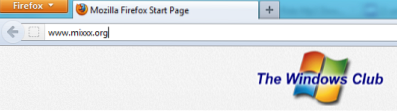
Étape 2: Exécutez le fichier d'installation que vous avez téléchargé à l'étape 1. Acceptez les déclarations et installez la configuration - mais assurez-vous de cocher tous les composants Mixxx avant d'installer Mixxx sur votre PC Windows.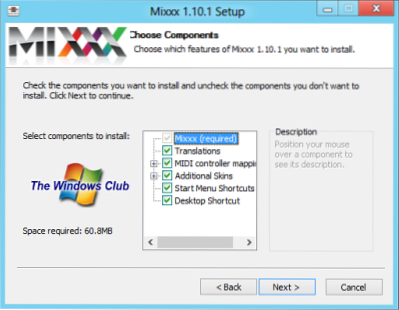
Étape 3: Téléchargez maintenant Encodeur boiteux qui permettra à Mixxx de diffuser des fichiers MP3. Cliquez ici pour télécharger Lame Encoder. Une fois le téléchargement terminé, copiez le fichier téléchargé dans le répertoire où vous avez installé Mixxx. Par défaut c'est C:/Program Files/Mixxx.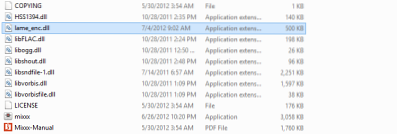
Maintenant vous avez. configurer avec succès votre PC pour diffuser de la musique sur votre serveur radio. Nous allons maintenant discuter de la configuration de notre serveur et de la diffusion de musique sur ce serveur. Et pour être sûr, nous testerons également notre serveur.
Configuration du serveur
Étape 1: Ouvrez votre navigateur Web et entrez l'URL : www.roulette.fm. Lorsque la page se charge ; cliquez sur le lien S'inscrire en haut à droite de la page Web.
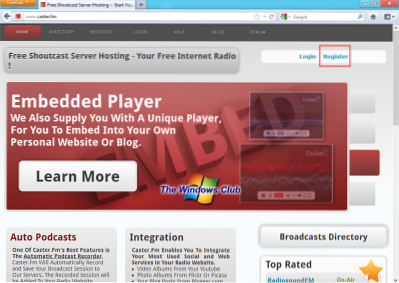
Étape 2: Maintenant, sur la page d'inscription, entrez vos informations telles que nom d'utilisateur, e-mails, mots de passe, etc. Cliquez sur le bouton S'inscrire.
Étape 3: Vous recevrez un nouveau courrier de Caster.FM. Cliquez sur le lien donné pour confirmer votre inscription.
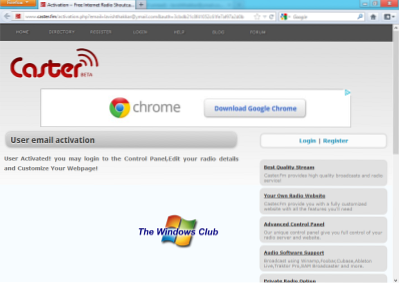
Étape 4: Allez maintenant sur www.roulette.fm/cp/ et connectez-vous avec vos identifiants.
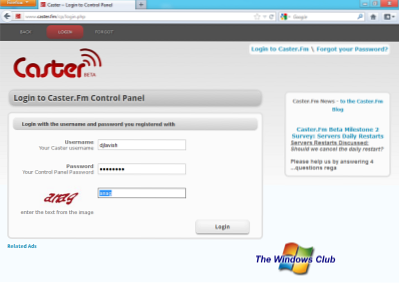
Étape 5 : Vous serez connecté avec succès à votre compte. Votre serveur serait hors ligne, mais il y aurait une option pour mettre votre serveur en ligne. Cliquez sur cette option. (Voir l'image ci-dessous).
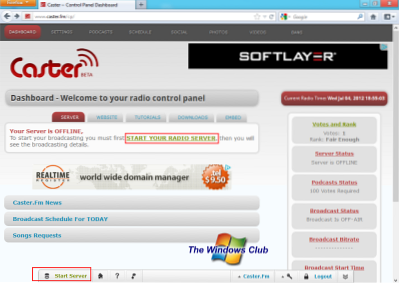
Étape 6 : Entrez le CAPTCHA et cliquez sur le bouton Démarrer.

Étape 7 : Vous pourrez désormais voir le Panneau de commande écran où tous vos paramètres de serveur seront affichés. Notez les paramètres quelque part - nous en aurons besoin dans les prochaines étapes.
Configuration du Mixxx
Vous que vous avez configuré votre serveur avec succès, il est temps de diffuser quelque chose sur ce serveur. Comme je l'ai dit plus tôt, nous utiliserons Mixxx pour diffuser sur notre serveur. Veuillez suivre très attentivement les étapes suivantes :
Étape 1: Ouvrez Mixxx et passez en mode plein écran - cela vous donnera une vraie sensation FM Jockey.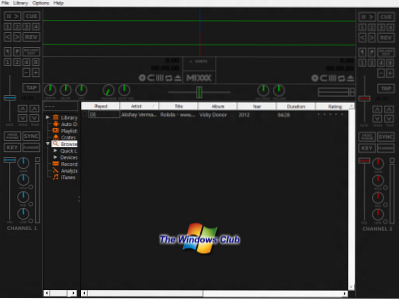
Étape 2: Clique sur le Options et alors Préférences. Vous pouvez également utiliser le raccourci Ctrl + P.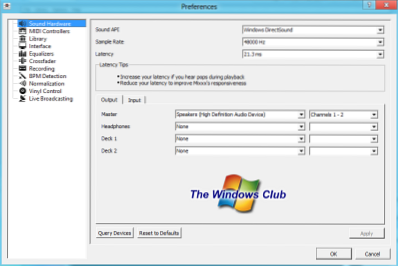
Étape 3: Dans la fenêtre Préférences, dans la colonne de gauche, cliquez sur l'option Diffusion en direct.
Étape 4: Saisissez les paramètres de votre serveur que vous avez notés à l'étape 7 ci-dessus, ici. Cliquez sur le bouton OK pour quitter.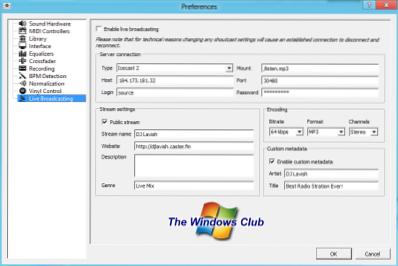
Votre Mixxx est maintenant connecté à votre serveur radio. Ce que vous devez faire ensuite, c'est activer la diffusion en direct. Pour le faire appuyez sur Ctrl + L sur ton clavier. Désormais, ce que vous jouez sur votre Mixxx sera diffusé sur votre serveur et les utilisateurs pourront écouter votre radio en visitant votre page Web (par exemple : djlavish.roulette.fm). Vous pouvez même intégrer un lecteur sur votre site Web ou votre blog en visitant le caster.Panneau de configuration FM.
Testons maintenant votre serveur.
Tester votre serveur
Depuis n'importe quel autre PC, à l'exception de votre propre PC d'où vous diffusez, allez sur votre page Radio (par exemple : djlavish.roulette.fm). Si vous pouvez écouter la musique que vous diffusiez à partir de votre ordinateur, c'est bien. Si vous ne parvenez pas à écouter de la musique, je vous suggère de suivre le tutoriel et de voir si vous avez manqué quelque chose.
Bonne diffusion.
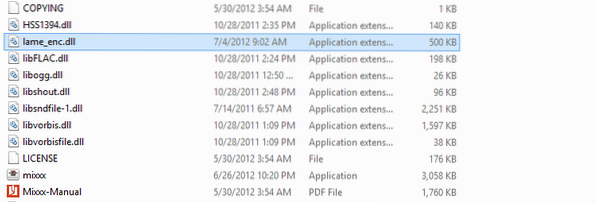
 Phenquestions
Phenquestions


